पिछले अगस्त में, मैंने बताया कि आप Microsoft Outlook से भेजे गए संदेशों को कैसे विलंबित कर सकते हैं। उस पोस्ट में, मुझे जीमेल में इसी तरह की सुविधा की कमी है। खैर, Google इंजीनियर युजो फुजीशिमा, अन्डो सेंड नामक एक नए टूल के साथ बचाव में आता है, हालांकि जीमेल में आउटलुक के सेंड-डिले सुविधा के विपरीत, आपको कार्य करना होगा - या अनटैक्ट - तेजी से।
सुविधा को सक्रिय करने के लिए, जीमेल खोलें, टॉप-राइट कॉर्नर में सेटिंग्स पर क्लिक करें और लैब्स टैब चुनें। यदि आपको एक लैब्स टैब नहीं दिखाई देता है, तो ऊपरी-बाएँ मेनू में और क्लिक करें , और भी अधिक का चयन करें , शीर्ष दाईं ओर लैब्स लिंक पर क्लिक करें, जीमेल लैब्स चुनें। भेजें को पूर्ववत् करने के लिए स्क्रॉल करें, सक्षम करें पर क्लिक करें और परिवर्तन सहेजें का चयन करें।
यह सुविधा एक चमत्कार कार्यकर्ता नहीं है; सेंड पर क्लिक करने के बाद यह केवल पहले 5 सेकंड में एक संदेश वापस खींच सकता है। फिर भी, कई एक ई-मेल "उफ़!" आपके द्वारा भेजे जाने के बाद उस विभाजन में दूसरा विचार आता है।
पूर्ववत विकल्प आपके इन-बॉक्स के शीर्ष पर "आपका संदेश भेजा गया है" संदेश में लगभग 5 सेकंड के लिए प्रकट होता है।

यदि आप समय पर पूर्ववत क्लिक करते हैं, तो आपका संदेश आउटबाउंड कतार से yanked है और आप एक संदेश देखते हैं जो आपको सूचित करता है कि प्रेषित पूर्ववत था।

स्पष्ट रूप से, Gmail Undo Send सुविधा आपको Outlook में भेजे गए संदेशों में देरी करने पर आपके द्वारा प्राप्त किए जाने वाले नियंत्रण के स्तर के आसपास कहीं भी नहीं देती है, लेकिन जीमेल का संस्करण लागू करने के लिए बहुत सरल है।
मोज़िला फाउंडेशन के थंडरबर्ड ई-मेल क्लाइंट के लिए बाद में भेजें एक्सटेंशन एक समान कार्य प्रदान करता है। दुर्भाग्य से, कई लोग थंडरबर्ड के नवीनतम संस्करण 2.0.0.21 के साथ सेंड लेटर का उपयोग करके समस्याओं की रिपोर्ट करते हैं। एक्सटेंशन मेरे विस्टा पीसी पर विज्ञापन के रूप में काम करता दिखाई दिया, हालाँकि।
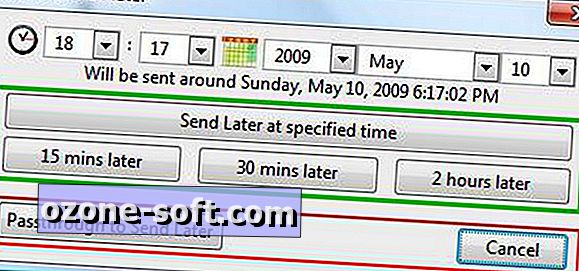
बाद में भेजें को सक्रिय करने के लिए, जब आप संदेश लिखना समाप्त कर लें तो Ctrl-Shift-Enter दबाएँ। खुलने वाले "इस ईमेल को बाद में भेजें" संवाद बॉक्स में, उस समय का चयन करें जब आप विंडो के शीर्ष पर ड्रॉप-डाउन मेनू का उपयोग करके भेजा गया संदेश चाहते हैं, या तीन पूर्व निर्धारित विलंबों में से एक पर क्लिक करें: 15 मिनट, 30 मिनट, या 2 घंटे।
यदि केवल एक कंप्यूटर पर हम जो कुछ भी करते हैं, उसमें "डू-ओवर" बटन होता है!












अपनी टिप्पणी छोड़ दो